
Bildverbesserung durch Tönen
Möchtest du die Gesamtästhetik eines Fotos verbessern, Farbfehler korrigieren oder bestimmte Emotionen hervorrufen? Du kannst ein Foto abtönen, d. h. einen bestimmten Farbstich oder Farbton hinzufügen, um einen bestimmten visuellen Effekt oder eine bestimmte Stimmung zu erzielen
Try it nowWie kannst du deinen Bildern eine subtile Tönung geben?
Du kannst auch Gradient Maps, Presets oder Overlays mit Tönung verwenden. Probiere das alles in Luminar Neo aus.
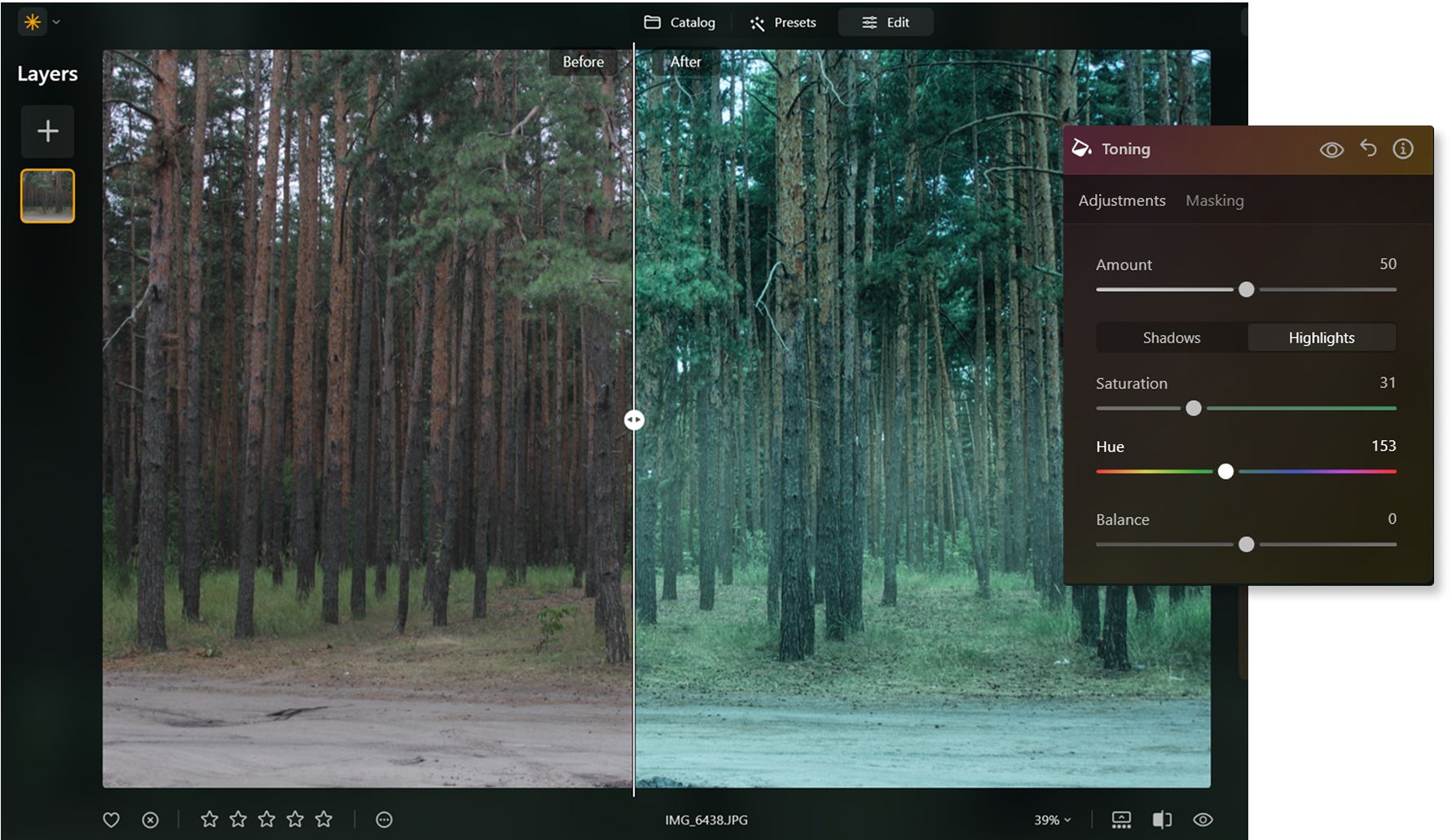

Warum solltest du getönte Bilder für einen einzigartigen visuellen Eindruck wählen?
Letztlich kannst du mit Hilfe von Tönung die Gesamtästhetik eines Bildes verbessern, indem die Farben im Foto harmonisieren oder kontrastieren.
Nostalgie in Pixeln: Fotos richtig färben

Vom Klick zur Tönung: Fotografien mit Fototönungen verwandeln
Luminar Neo ermöglicht präzise Kontrolle über die Farben deiner Fotos. Es gibt eine Vielzahl von Presets, mit denen du deinen Fotos einen schnellen Tönungseffekt verleihen kannst. Außerdem kannst du mit dem Tool Farbe die Intensität der Farben in einem Foto steuern. Es verfügt über die folgenden Funktionen:

Sättigung: Dieser Schieberegler passt die Intensität aller Farben in deinem Foto an.

Dynamik: Mit diesem Schieberegler wird nur die Intensität von gedämpften Farben angepasst, wobei gut gesättigte Farben ignoriert werden. Er ist praktisch, um bei der Farbanpassung eine Feinsteuerung zu erreichen.

Farbstich entfernen: Dieser Schieberegler entfernt automatisch unerwünschte Farbstiche aus deinen Bildern, indem er den Farbton erkennt und anpasst.

Farbton/Sättigung/Luminanz: In diesem Dropdown-Menü kannst du zwischen der Anpassung von Farbton, Sättigung und Luminanz wechseln, wenn du die Schieberegler unten einstellst.
Entdecke weitere Funktionen
Anwendung & Plugin
Für Mac & Windows
- Leistungsstarker AI-Editor
technische Unterstützung 24 Stunden / 7 Tage die Woche
30 Tage Geld-zurück-Garantie
Join our communities




.jpg)











